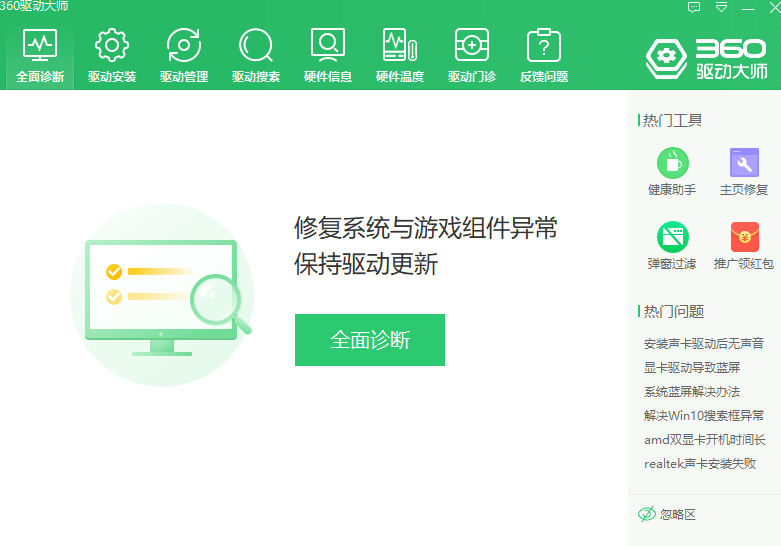摘要:
摘要: 简介
随着电脑的使用率越来越高,我们有时候可能会遇到win10系统开机黑屏没反应的问题,很多用户都不清楚win10开机黑屏没反应如何解决,那么今天,小编就把win10开机黑屏没反应的解决方法分享给大家。
工具/原料
系统版本:windows10系统
方法
1、开机的时候一直按F8直到进入高级恢复界面,这个方法不行就在开机进入系统时长按电源键关机,重复3次左右。

2、在高级恢复界面依次点击“疑难解答”、高级选项”、“启动设置”、“重启”,选择安全模式。

3、进入安全模式后,按快捷键“win R”打开运行输入框,输入cmd。

4、输入msconfig,回车。

5、点击常规选项,清除加载启动项。

6、接着切换到“服务”,单击“隐藏所有Microsoft”服务,点击全部禁用。
电脑系统怎么重装win10家庭版
电脑系统怎么重装?indows10家庭版是不错的操作系统选择,它自帶的WinPE微型操作系統和常用分区工具、DOS工具等,非常方便用户使用,那么电脑系统怎么重装win10家庭版呢?今天,小编就把电脑系统重装win10家庭版的步骤教程分享给大家。

7、最后切换到启动选项,打开任务管理器。

8、在“任务管理器”中可以看到所有开机自启项,右击需要关闭的启动项上,选择“禁用”。单击确定保存后,重新启动系统。

9、如果是显卡驱动问题导致的,可以进入安全模式,右击“我的电脑”打开“属性”,进入“设备管理器”,找到显卡驱动将其卸载即可。

10、如果以上方法还不能解决的话,可以通过重装系统的方式解决系统问题造成的故障。
总结
1、开机长按快捷键进入高级恢复界面,接着进入安全模式;
2、按快捷键打开运行框,输入命令进入系统配置;
3、清除加载启动项,禁用“隐藏所有Microsoft”服务;
4、在任务管理器中禁用启动项,重启;
5、显卡驱动问题则需卸载显卡驱动;
6、解决不了则需要重装系统。
以上就是电脑技术教程《win10开机黑屏没反应如何解决》的全部内容,由下载火资源网整理发布,关注我们每日分享Win12、win11、win10、win7、Win XP等系统使用技巧!电脑怎么重装系统win10专业版
怎么重装系统?随着windows10系统的不断完善,现在有越来越多的用户的都选择将自己的电脑安装上了win10系统,那么电脑怎么重装系统win10专业版呢?下面,小编就把电脑重装win10专业版的步骤教程分享给大家。